- Home
- ホーム
- Illustratorフォーラム
- ディスカッション
- Re: イラレのデータをコピーして新規書類にペイストして印刷すると色が大きく変わって困っています
- Re: イラレのデータをコピーして新規書類にペイストして印刷すると色が大きく変わって困っています
イラレのデータをコピーして新規書類にペイストして印刷すると色が大きく変わって困っています
リンクをクリップボードにコピー
コピー完了
Mac os 10.13.4 の環境でイラレCCを使っています。
イラレのデータ(文字とEPS画像(配置))を新規書類にコピペして印刷すると青い空の色が赤みがかって印刷されるので困っています。
コピペする前のイラレから出力すると青い空のままです。
画像を埋め込むなどもしましたが、色合いが変わって出てしまいます。(空の色が濃ゆくなる)
この現象はなんでしょうか??
イラレ側の設定などで回避できますか?
コピペする前のイラレの色で出て欲しいです。(画像は配置が条件)
イラレのドキュメントカラープロファイルなどは、コピー前もコピー後も同じプロファイルです。(Japan color2001 Coated)
出力するプリンター側の設定はCMYK-Japan color 2001 Coated でRGB-sRGBの設定にしています。
EPS画像のファイルはタグなしRGBです。
ご教授お願いします。
リンクをクリップボードにコピー
コピー完了
今回の場合、ドキュメントのカラーモードは何でしょうか。
同時に、プリンターがPostScript対応かどうかも気になります。
配置しているのがEPSであればPSプリンタでの出力が前提になるためです。
あわせて、aiファイル(PDF互換)にした場合はどうなるのかもあります。
同時にPDFとして別名保存し、Acrobat上での出力プレビューでの数値も確認が必要です。
いずれにしてもそのデータだけで起きているならデータ固有ということもあるので、
そこはデータ状態から原因をつきつめていくしかないところです。
リンクをクリップボードにコピー
コピー完了
イラレのドキュメントカラーモードは、 Japan color 2001 Coated です。
プリンターはPS対応プリンターです。
イラレの保存時にPDF互換にチェックし、出力をかけましたが結果は同じ赤みがかって出ました。
同時にPDFとして別名保存し、Acrobat上での出力プレビューでの数値も確認しましたが、プレビュー上では色の差は出ていません(数値は一緒でした)。
ご意見ありがとうございました。
また何かいい案がございましたらお願い致します。
リンクをクリップボードにコピー
コピー完了
ドキュメントのカラーモードは、カラー設定ではなく、メニューバー[ファイル > ドキュメントのカラーモード]で確認します。「CMYK カラー」「RGB カラー」のどちらかです。
コピー元とコピー先の2つのファイルのカラーモードはどうなっていますか?
リンクをクリップボードにコピー
コピー完了
monokanoさんの補足程度ですが、該当のスクリーンショット(Windows版Ver.22.1)を下記に記します。
Mac版でも同様です。
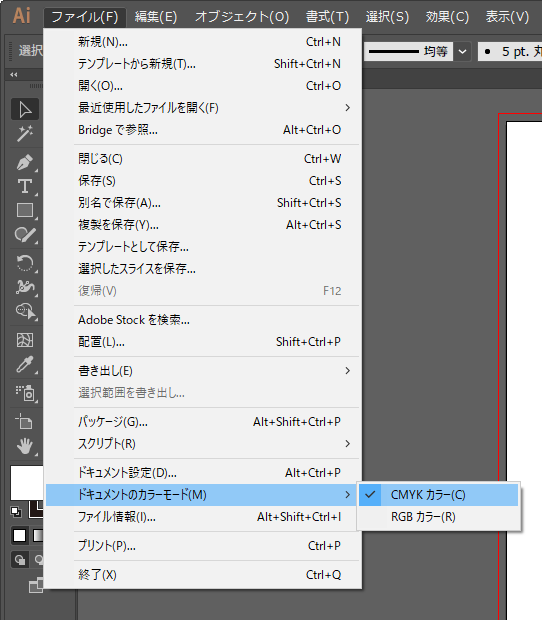
ICCプロファイルはRGB・CMYKそれぞれで設定を持ちますが、
RGBドキュメントの場合はCMYKプロファイルは実質的に意味を失うことになります。
また新規作成時も印刷プロファイルを基準にして作成しているかも確認しましょう。

リンクをクリップボードにコピー
コピー完了
ドキュメントカラーモードは、CMYKカラーです。
プロファイルは、 Japan color 2001 Coated です。
コピー前のカラーモードとコピー先のカラーモードは同じでした。
データの環境設定やファイル情報を見比べましたが違いがありませんでした。
リンクをクリップボードにコピー
コピー完了
EPS画像をPhotoshopで開いて、別名保存でプロファイルの埋め込みにチェックして保存してから作業すると治りますか?
元々Adobe RGBな画像が、強制的にsRGBに割り当てられて赤くなっているんだと思います。
※RGB画像にはプロファイル埋め込むのが原則です。
Yamonov
リンクをクリップボードにコピー
コピー完了
別名保存でプロファイルの埋め込みにチェックして保存し、出力しましたが結果は同じく赤みがかった色合いででてしまします。
sRGBのプロファイルを埋め込みし、プリンター側の設定も同じ設定にしましたが、解決しませんでした。
コピペする前のイラレからプリンターへ出力すると、出したいいろが出ます。
新規にペイストすると色が変わる現象はなんでしょうか?
ご意見ありがとうございました。
また何かいい案がございましたらお願い致します。
リンクをクリップボードにコピー
コピー完了
もう一度整理しますね。
コピー前のオリジナル
.aiファイルのドキュメントのカラーモード
.aiファイルのカラープロファイル
張り込み画像のカラーモード
張り込み画像のカラープロファイル
コピー後
.aiファイルのドキュメントのカラーモード
.aiファイルのカラープロファイル
張り込み画像のカラーモード
張り込み画像のカラープロファイル
プリンター設定のカラープロファイル
上記の全てが一致していないと同じ色で出ません。
どこかが変わってしまっているのだと思います。
各ドキュメントのカラーモードとカラープロファイルは、Bridgeで表示し、「ファイルプロパティ」で確認すると良いでしょう。
aiのドキュメントがCMYKでも、張り込み画像がRGBならRGBのプロファイルを一致させなければなりません。
ご注意ください。
リンクをクリップボードにコピー
コピー完了
ご教授ありがとうございます。
コピー前のオリジナル
.aiファイルのドキュメントのカラーモード CMYK
.aiファイルのカラープロファイル Japan color 2001 Coated
張り込み画像のカラーモード RGB
張り込み画像のカラープロファイル タグなしRGB
コピー後
.aiファイルのドキュメントのカラーモード CMYK
.aiファイルのカラープロファイル Japan color 2001 Coated
張り込み画像のカラーモード RGB
張り込み画像のカラープロファイル タグなしRGB
プリンター設定のカラープロファイル
CMYK Japan color 2001 Coated
RGB sRGB
張込み画像のカラープロファイルをsRGBに変えても
コピー後の印刷では変わらず赤みががって出力されます。
写真のみのデータならイラレをRGBモードにしますが、文字と写真が混在していますデータですので
CMYKで印刷しています。
コピー前のオリジナルデータで印刷しますと、思った色が出ます。
コピー後のデータでは、画像の色のみが変わってしまします。
プロパティーや設定を見直しましたがいたって変わりはありません。
イラレのバージョンも同じCCです(v.17) 環境も同じ環境です。
リンクをクリップボードにコピー
コピー完了
「コピー前イラレ」と「コピー後イラレ」の両者をPDF([Illustrator初期設定]で構いません)で保存し、保存したPDFをAcrobatで開くことは可能でしょうか?
Acrobatの出力プレビューにある「オブジェクトインスペクター」を使うと、
コピー前EPS画像とコピー後EPS画像の属性(プロファイル等)が確認できると思います。
リンクをクリップボードにコピー
コピー完了
ご教授ありがとうございます。
オブジェクトインスペクターで確認したところ同じでした。
確認のためupします。


また何かいい案がございましたらお願い致します。
リンクをクリップボードにコピー
コピー完了
その後進展がないようですので、
こちらで似たような事例がありましたので、参考までに、報告します。
入稿された書類Aから、別バージョンのBを作るよう指示があり、
書類Aのオブジェクトをコピー、新規書類Bにペースト、
編集作業後プリントしたら、
同じ色であるはずの箇所が違う色でプリント出力されました。
原因は、既に皆さんが指摘しておられる、プリンターの設定(?)でした。
プリントダイアログの中の「カラーマネジメント」項目の「プロファイル」がAは「RGB」、Bは「Japan Color」と異なる設定であった為に違う色で出力されてしまいました。
この項目は、そのファイルが前回プリント出力された設定を保持しているようですので、アプリケーションの設定とは別に、書類毎に違う設定なっていることもあるようです。
「プリンターの設定」といってもどこのことなのか、
確認箇所がニコニコプンさんと他の方で違っているのではないのかと思い、
コメントさせていただきました。
違っていたら、無視して下さい。

新しいアドビコミュニティで、さらに多くのインスピレーション、イベント、リソースを見つけましょう
今すぐ検索
